
Windows 11 Manager v2.1.0
مدیریت و بهینهسازی ویندوز ۱۱
Windows 11 Manager نرم افزاری قدرتمند برای بهینهسازی ویندوز ۱۱ و افزایش سرعت و عملکرد آن است.
نرم افزار Windows 11 Manager دارای ابزارهای کاملی برای بهینهسازی، سفارشی کردن و تنظیم بخشهای مختلف ویندوز است که با استفاده از آنها میتوانید عملکرد و راندمان سیستم را به میزان قابل توجهی افزایش دهید.
برخی از ویژگیهای نرم افزار Windows 11 Manager عبارتند از:
- ارائه اطلاعات جامع در مورد قطعات سختافزاری، سیستم عامل و نرمافزارها
- ایجاد نقاط بازیابی و بازگردانی تنظیمات سیستم به نقطه مورد نظر
- نظارت بر عملکرد سخت افزارها و نحوه مصرف منابع به صورت دقیق
- مدیریت پروسههای در حال اجرا و حذف و مسدود کردن آنها
- دارای ابزار پاکسازی سیستم با یک کلیک ساده
- تعمیر و بازسازی بخشهای مختلف ویندوز
- بهینهسازی سیستم و افزایش سرعت و راندمان آن
- پیکربندی منوی بوت ویندوز و تعمیر آن
- مدیریت برنامههای استارتآپ ویندوز و نمایش پروسههای خطرناک
- حذف فایلها و مقادیر زائد از سیستم و رجیستری
- حذف برنامههای نصب شده بر روی سیستم با قابلیت حذف گروهی
- قابلیت حذف برنامههای پیشفرض ویندوز ۱۱ و مسدودسازی آنها
- امکان پاکسازی دادههای اضافی کامپوننتهای نصب شده از Store
- پاکسازی رجیستری از کلیدها و مقادیر زائد
- حذف گسستگی دادههای رجیستری و ایجاد پیوستگی در آنها
- مدیریت میانبرهای پین شده در نوار وظایف
- ویرایش و تنظیم منوی کلیک راست فایلها
- مدیریت کلیدهای میانبر پر کاربرد ویندوز
- کنترل فایروال و مرکز امنیت ویندوز
- مدیریت آیتمهای موجود در پنل کنترل
- مخفی سازی و قفل کردن پازتیشنهای هارد دیسک
- حذف فایلها بدون قابلیت بازیابی
- حفظ حریم خصوصی و جلوگیری از سرقت اطلاعات
- بازیابی فایلهای پاک شده به روش دستی از روی سیستم
- قفل کردن سیستم و بخشهای مختلف آن
- مدیریت شبکه و افزایش سرعت اتصال به اینترنت
- مدیریت کامل مرورگرهای اینترنتی و افزونههای آنها
- چک کردن امنیت سایتهای موجود در بخش علاقهمندیهای مرورگر
- زمانبندی سیستم برای تغییر دورهای IP به صورت متوالی
- دارای ویرایشگر گرافیکی hostfile ویندوز و وضعیت آیپیها
- مدیریت وایفای و نظارت بر اتصالهای صورت گرفته
- دارای ابزارهای مختلف برای کار با شبکه و نظارت بر آن
- ایجاد وظایف مختلف برای انجام خودکار عملیات مورد نظر
- برخورداری از دهها ابزار کوچک و کاربردی برای کار با ویندوز
- تقسیم یک فایل به فایلهای کوچکتر و بازیابی آن در صورت نیاز
- و …
ویرایش مخصوص نسخههای دیگر ویندوز
دانلود نسخه مخصوص ویندوز XP
دانلود نسخه مخصوص ویندوز 7
دانلود نسخه مخصوص ویندوز 8 و 8.1
دانلود نسخه مخصوص ویندوز 10
مراحل دانلود و نصب نرم افزارهای موجود در سافت سرا بسیار ساده
است.
برای دانلود نرم افزار یا ابزار مورد نظر کافیست بر
روی لینک (یا لینکهای) مربوط به آن کلیک کنید تا عملیات دانلود
فایل (ها) انجام شود.
در صورتی که در دانلود فایلها با
مشکلی مواجه شدید، بخش رفع
اشکال/گزارش خرابی لینک را مشاهده کنید.
نرم افزارهای موجود، بسته به حجمشان ممکن است در یک یا چند پارت ارائه شوند. در نرم افزارهایی که دارای چند پارت هستند باید تمام پارتهای موجود را دانلود کنید. البته ممکن است در برخی نرم افزارها احتیاج به دانلود تمام لینکها نباشد. مثلا اگر سیستم شما 64 بیتی است و نرم افزاری دارای دو ویرایش 32 و 64 بیت است، کافیست تنها پارتهای مربوط به ویرایش 64 بیتی را دانلود کنید. همچنین برخی نرم افزارها دارای اضافات و پلاگینهایی هستند که دانلود آنها نیز اختیاری است.
پس از دانلود یک نرم افزار، کافیست محتویات آن را توسط نرم
افزار WinRAR یا یک فشرده سازی دیگر که از فرمت RAR پشتیبانی می
کند، بر روی سیستم خود استخراج کنید. برای این منظور بر روی
اولین پارت کلیک راست و گزینه ی Extract Here را انتخاب کنید، در
این صورت تمام پارتهای موجود به صورت یکپارچه بر روی سیستم شما
استخراج می شوند.
در انتهای نام پارت اول نرم افزارهایی که
در چند پارت فشرده شده اند عبارت part1 یا part01 قرار دارد.
در صورتی که نرم افزاری تنها یک پارت دارد نیز به همین ترتیب بر
روی آن راست کلیک و گزینه ی Extract Here را انتخاب کنید.
فایلهای دانلود شده از سافت سرا دارای هیچ فایل اضافی یا
تبلیغاتی خاصی نیستند، از اینرو برای استخراج فایل دانلود شده،
با خیال آسوده بر روی فایل مورد نظر کلیک راست و گزینه ی Extract
Here را انتخاب کنید.
در این صورت نرم افزار و فایلهای
مربوط به آن (مانند سریال، راهنما و ...) در پوشه ای به صورت
مرتب استخراج خواهند شد.
فایلهای دانلود شده از سافت سرا برای استخراج نیازمند پسوورد می
باشند. پسوورد تمام فایلهای دانلود شده از سافت سرا softsara.ir
است.
بروز پیغام خطا پس از درج پسوورد (یا در طول استخراج
فایلها) دلایل مختلفی می تواند داشته باشد.
اگر پسوورد را
کپی (Copy & Paste) می کنید، به احتمال زیاد این مشکل وجود
خواهد داشت. زیرا معمولا هنگام کپی پسوورد از سایت یک کارکتر
فاصله در ابتدا یا انتهای آن ایجاد می شود. در صورتی که پسوورد
را تایپ می کنید، به کوچک بودن حروف و انگلیسی بودن صفحه کلید
توجه کنید.
برای اطلاعات بیشتر اینجا کلیک کنید.


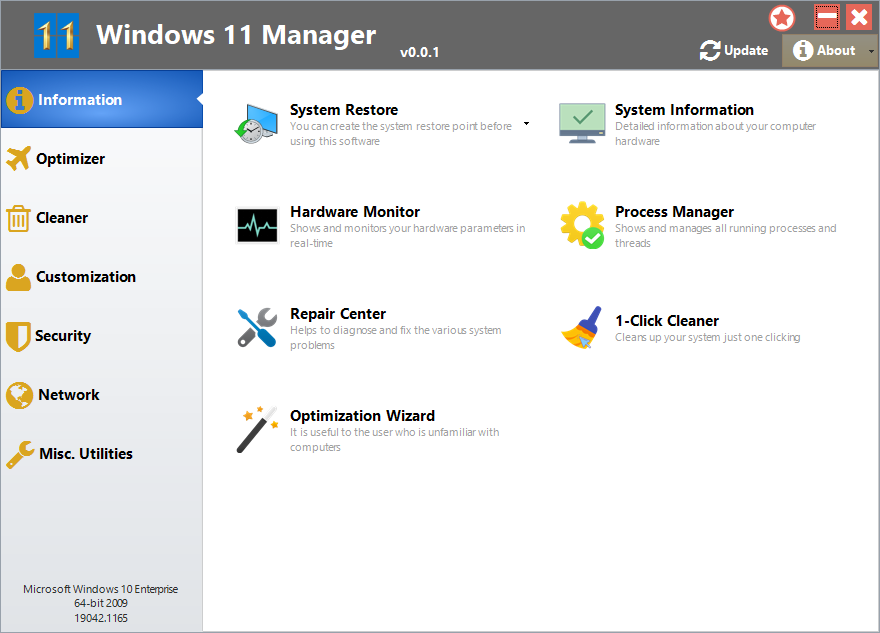



مرسی کلی سافت سرا